- 安装解耦python(1)
- 在 python shell 中安装 python 包 - Python (1)
- 如何安装 Python 库 - Python (1)
- 如何安装 python 2 - Python (1)
- 在 python shell 中安装 python 包 - Python 代码示例
- 如何安装 Python 库 - Python 代码示例
- 如何安装 python 2 - Python 代码示例
- 安装 python 3.8 linux - Python (1)
- 安装 python 3.9 linux - Python (1)
- linux python安装轮——Python(1)
- 安装解耦python代码示例
- 如何安装Python(1)
- 如何安装Python
- 在 ubuntu 上安装 python - Python (1)
- 安装 python 3.9 ubuntu - Python (1)
- C和目标C的区别
- C和目标C的区别(1)
- linux python安装轮——Python代码示例
- 安装 python 3.9 linux - Python 代码示例
- 安装 python 3.8 linux - Python 代码示例
- python更新已安装的包 - Python(1)
- 什么是目标 (1)
- 在 ubuntu 上安装 python - Python 代码示例
- 安装 python 3.9 ubuntu - Python 代码示例
- 如何安装 python 3.6 ubuntu - Python (1)
- 如何在 ubuntu 中安装 python - Python (1)
- 否 - Python (1)
- \r\n python (1)
- Python堆
📅 最后修改于: 2023-12-03 14:56:27.452000 🧑 作者: Mango
目标 Python 安装 - Python
Python 是一种流行的编程语言,常用于 Web 开发、数据分析、人工智能等领域。安装 Python 是使用这门语言的第一步。
1. 下载 Python 安装程序
首先,访问 Python 官网,进入 Downloads 页面。
在这个页面上,你可以找到针对不同操作系统和架构的 Python 安装程序,选择需要的版本即可。如果你不确定自己要下载哪个版本,可以选择标有 “Download Python 3.x.x” 的最新版本。
2. 运行安装程序
下载 Python 安装程序后,双击运行即可。
在安装过程中,你需要选择是否添加 Python 到 PATH 环境变量中。如果你打算在命令行中使用 Python 命令,这个选项是必须勾选的。如果你不确定是否需要勾选,可以参考这个 Stack Overflow 帖子。
除了安装路径之外,其他选项通常可以使用默认值。如果你对这些选项感到困惑,可以在网上查找更多关于它们的说明。
3. 验证 Python 安装
安装完成后,你可以验证 Python 是否正确安装。打开命令行或终端,输入以下命令:
python --version
如果输出类似下面这样的结果,说明 Python 安装成功:
Python 3.9.5
4. 安装 Python 包管理器
Python 包管理器可以帮助你在项目中安装、更新、卸载依赖项。常见的 Python 包管理器有 pip 和 conda。pip 是 Python 官方的包管理器,而 conda 是一个流行的 Python 环境管理器。
如果你已经安装了 Anaconda,那么 conda 也已经安装好了。否则,你需要手动安装 pip。在命令行或终端中输入以下命令:
python -m ensurepip --default-pip
这将在默认位置安装 pip。你可以使用以下命令验证 pip 是否安装成功:
pip --version
5. 总结
通过以上步骤,你已经成功地安装了 Python 和相应的包管理器。现在,你可以开始使用 Python 进行开发和学习。如果你遇到任何问题,请在 Python 官方网站的社区论坛中寻求帮助。